アクセス解析ツールのド定番「Google Analytics」を導入してアクセスを管理しよう
2015/08/19
この記事を書いている段階では、訪問者がゼロに等しいと思いますが、早めにアクセス解析を導入しようと思います。そこで、アクセス解析ツールのド定番「Google Analytics(アナリティクス)」の登場です。無料で広告も出ない、Google社の純正サービスですからね。取り合えず、このブログにも導入しておこう。
という訳で、あらためてGoogleアカウントを取るところから始めます。エ○サイトと同じアカウントは何となく嫌なのでw
Googleアカウントの作成
特に難しい所もないので、簡単に説明します。
下記のリンクからアカウントページに飛びます。(フィッシング詐欺対策として、念のためURLを確認する癖を付けると良いです。)
https://accounts.google.com/login?hl=ja
- アカウントを作成をクリックして、Googleアカウントの作成画面に移動します。
- 名前と生年月日(13歳以上)は適当、携帯電話と現在のメールアドレスは未記入でもOK。
- プロフィールは使用しないで良いです。
Google Analyticsを申し込む
下記のリンクからGoogle Analyticsのトップに飛びます。
https://www.google.com/intl/ja_jp/analytics/
Googleアカウントでログインして、お申し込みをクリック。
新しいアカウントの登録
必須項目は、アカウント名・ウェブサイト名・ウェブサイトのURLです。入力したら、下までスクロールしてトラッキングIDを取得をクリック。
Googleアナリスティック利用規約に同意するをクリック。
トラッキングコードをheader.phpファイルの</head>の手前に貼ります。
Google Analytics by Yoastプラグインを導入すると簡単にトラッキングコードを挿入できます。利点として、テーマを変えたり、バージョンアップで、header.phpが変更してもプラグインの設定から挿入できるので便利です。
まとめ
アクセス解析を導入すると、始めのうちは毎日何度も確認してしまいますねwほとんど人来てないのに・・・
短期間のアクセスで一喜一憂しても仕方ないので長い目で見ましょう。
関連記事
-
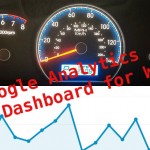
-
Google Analytics Dashboard for WPを導入してWordPressで解析確認!エラーが出た時の対処方法あり
Google Analyticsでアクセスを確認したいけど、その度にログインする …
-

-
Google Analyticsでリファラスパムを解析結果から除外する
唐突ですが、アクセス解析グラフをご覧下さい。 解析グラフの左側が荒ぶっているのは …
-

-
Googleアナリティクスから自己アクセスを除外する方法
アナリティクスを導入してから数日後に確認してみると、日本からのアクセスが結構あり …

